苹果电脑Mac系统中死机如何强制关闭程序 苹果电脑Mac系统中死机强制关闭程序的方法
发布时间:2017-04-12 16:41:55作者:知识屋
苹果电脑Mac系统中死机如何强制关闭程序 苹果电脑Mac系统中死机强制关闭程序的方法 1、command+Q强制退出应用
使用command+Q组合键强制退出当前应用,但在应用本身没有提供退出键的情形下,可能会出现无法退出的情况;

方法2、应用无响应,使用option+command+esc强制退出应用
应用无响应,且使用command+Q组合键强制退出当前应用无效的情况下,使用option+command+esc强制退出应用,这项类似于windows中的任务管理器强制关闭进程的道理是一样的,从系统底层进行强制退出;

在唤出的页面中,先选择需要退出的应用,再在右下角点击强制退出;
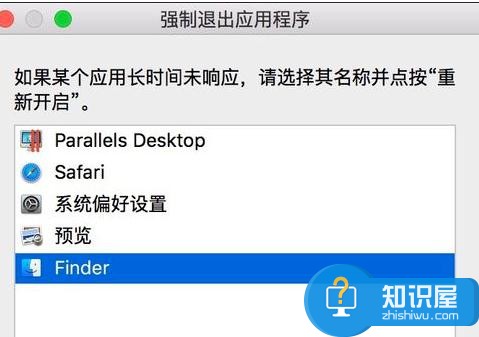
方法3、在底部应用图标右键选择退出
当应用无响应时,在底部的应用图标处,点击右键,呼出选项单,在选项中选择“退出”;
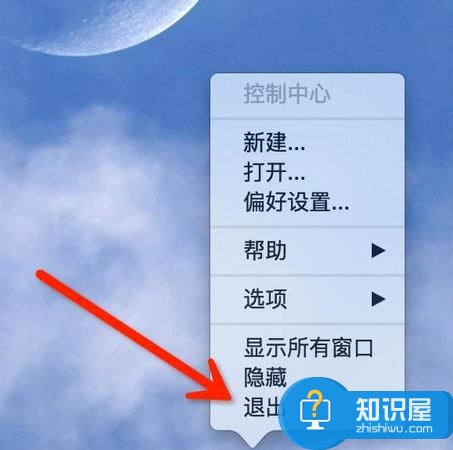
方法4、当以上办法都不奏效的时候,使用硬关机
在键盘的右上角有电源键,长按3秒,会强制进行关机。
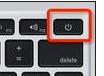
知识阅读
-
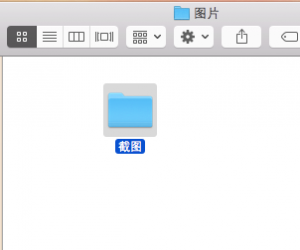
苹果Mac怎么设置截图保存位置方法 如何修改Mac系统的默认截图保存路径
-
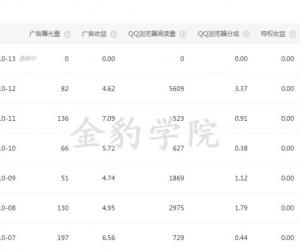
企鹅号如何提高权重增加推荐量 怎么提高企鹅号平台指数教程
-
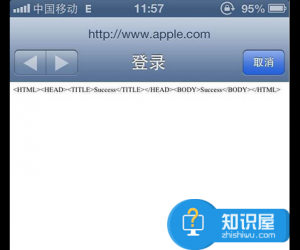
iphone连接wifi后自动断开并打开苹果官网 苹果iphone手机wifi总是自动断网
-
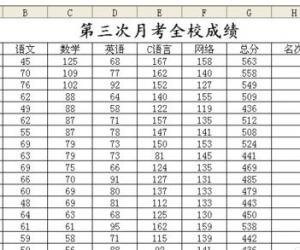
excel表格怎样设置函数完成自动排名 excel表格设置函数自动排名的方法
-

巧用Shift、Ctrl解决Chrome浏览器标签页打开过多问题
-

分享快乐 逆袭吧内容如何转发
-

笔记本如何利用注册表解决U盘图标显示异常问题 笔记本利用注册表解决U盘图标显示异常问题方法
-

完美彩妆如何查看美妆视频?
-

安卓手机铃声设置 如何设置安卓手机铃声图文教程
-

笔记本要一直充着电使用吗 延长笔记本电脑电池寿命的方法
软件推荐
更多 >-
1
 一寸照片的尺寸是多少像素?一寸照片规格排版教程
一寸照片的尺寸是多少像素?一寸照片规格排版教程2016-05-30
-
2
新浪秒拍视频怎么下载?秒拍视频下载的方法教程
-
3
监控怎么安装?网络监控摄像头安装图文教程
-
4
电脑待机时间怎么设置 电脑没多久就进入待机状态
-
5
农行网银K宝密码忘了怎么办?农行网银K宝密码忘了的解决方法
-
6
手机淘宝怎么修改评价 手机淘宝修改评价方法
-
7
支付宝钱包、微信和手机QQ红包怎么用?为手机充话费、淘宝购物、买电影票
-
8
不认识的字怎么查,教你怎样查不认识的字
-
9
如何用QQ音乐下载歌到内存卡里面
-
10
2015年度哪款浏览器好用? 2015年上半年浏览器评测排行榜!








































